Als je een website wil bezoeken dan volstaat het meestal om enkel de domeinnaam in de adresbalk in te geven. Als je bijvoorbeeld coltd.be ingeeft dan zal de browser het volledige webadres automatisch voor je aanvullen en de juiste website weergeven http://www.coltd.be.
Als je een stuk van de domeinnaam ingeeft dan kunnen de meeste browsers de adressen die nog in je zoekgeschiedenis zitten automatisch aanvullen. Als je bijvoorbeeld enkel de letter g intikt in de adresbalk dan is de kans groot dat de browser dit aanvult tot google.be omdat dit de meest gebruikt domeinnaam is die start met de letter g. Naast het webadres zie je ook meestal een icoon van de weergegeven website.
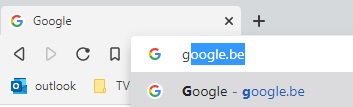
Als je de domeinnaam van de site niet kent dan kan je de adresbalk in de meeste browsers ook gebruiken als zoekbalk. Geef gewoon je zoekopdracht in en bevestig met de entertoets.
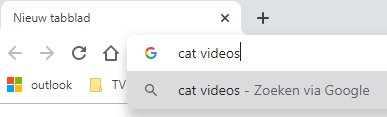
Knoppen & geschiedenis
In de meeste browsers kan je de navigatieknoppen vinden zoals hiernaast weergegeven.
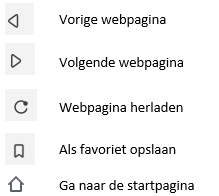
TIP: Je kan de knoppen vorige of volgende webpagina lang indrukken om je laatst bezochte pagina’s of geschiedenis weer te geven.
Let op bij het gebruik van de knop vorige webpagina als je in een online toepassing werkt. Als je bijvoorbeeld online in Word werkt en je begaat een fout dan kan je deze knop niet gebruiken om de fout ongedaan te maken. Met deze knop ga je naar de vorige site en bestaat de kans dat je laatste aanpassingen verliest.
Favorietenbalk maken
Bijna elke browser heeft de mogelijkheid om je favorieten te bewaren. Onder de adresbalk is er meestal plaats om je favoriete sites weer te geven. Ga naar een van je favoriete websites en sleep het adres vanuit de adresbalk naar je favorietenbalk.
Zie je geen favorietenbalk? Gebruik dan de sneltoetsen
Ctrl + Shift + B
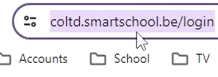
TIP: In plaats van te slepen kan je je favoriet ook bewaren door op de ster te klikken naast het webadres.
Extra video
Bekijk de video voor heel wat extra tips over het gebruik van je browser. Zet wel even het geluid uit en de ondertitels aan.
